
ノートPCなど解像度の低いPCや、アプリがたくさん入ったPCではついついタスクバーが足らなくなることが良くありますよね?
Windows10の場合、3つの方法でタスクバーを広く使うことが出来ます。
①Cortanaのスペースを小さくする
![]()
Windows10ではタスクバーに非常に大きなスペースを支配するCortana、これはもう邪魔でしかありません。
この検索スペースをまずは消してしまいましょう。

Cortanaを右クリック⇒Cortana(T)⇒Cortana アイコンを表示
これでアイコンだけが表示され、大きなスペースを無駄に取っていた検索スペースが無くなることで、有意義なタスクバーになりました。
![]()
②アイコンを小さくする。
ホーム⇒タスクバー⇒小さいタスクバーを使う。

これだけでタスクバーのアイコンが小さくなり、広く使えるようになりました。
![]()
③タスクバーを多段表示にする。
タスクバー上縁にカーソルを持っていき、上に引っ張るとタスクバーの幅が広がります。
2段のタスクバーを使いたい人はこのような方法で可能にすることが出来ます。
![]()
どうしてもできない人は、タスクバーの固定が外れている可能性があります。
タスクバーを右クリックしたときに出る固定化にチェックを入れてみてください。

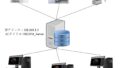
コメント